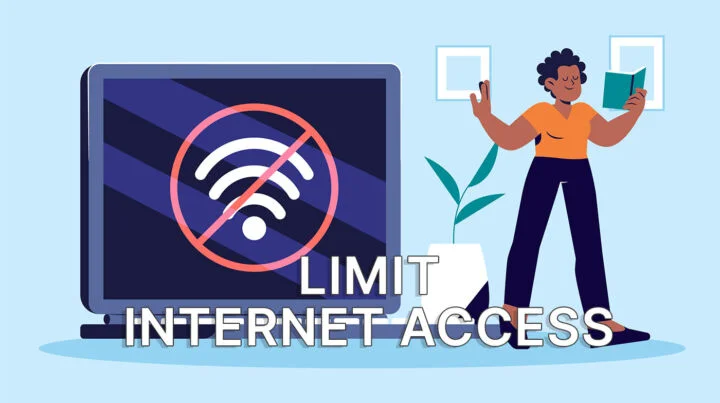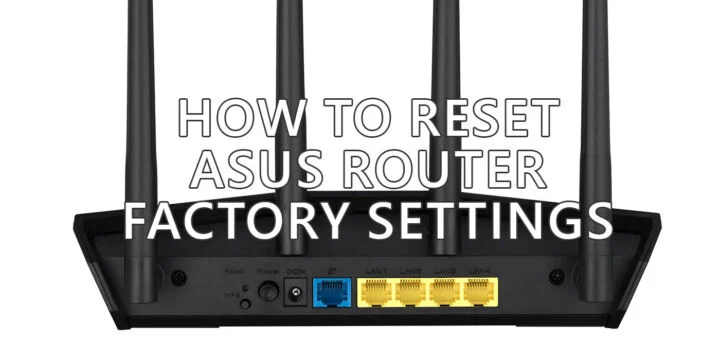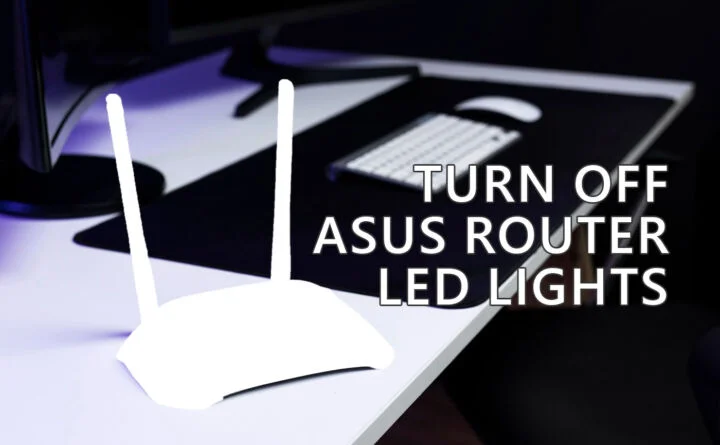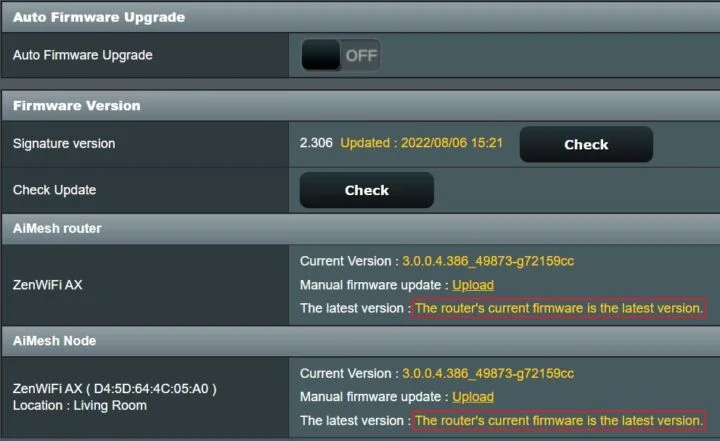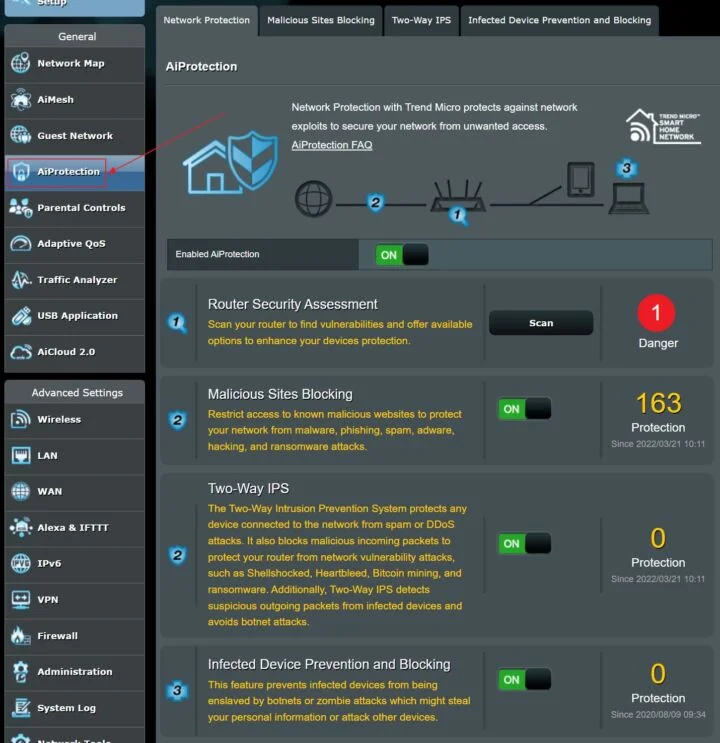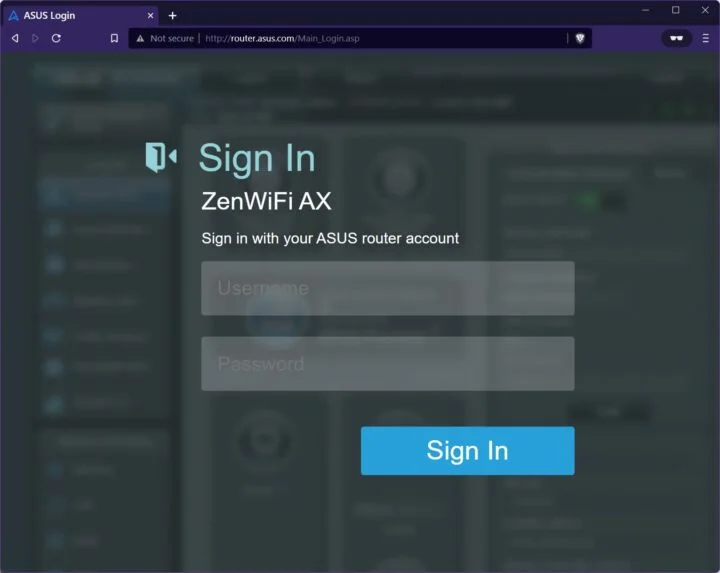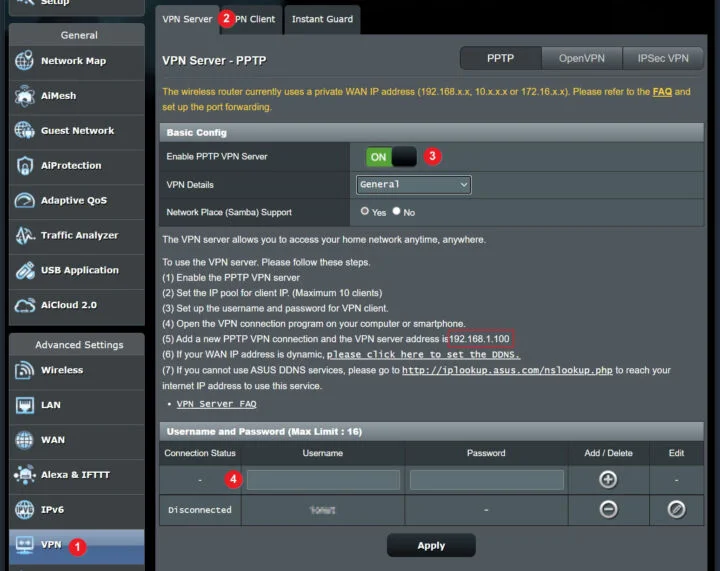- Fiziksel adres olarak da adlandırılan MAC adresi, bir ağ içinde iletişim kuran bir cihazı benzersiz bir şekilde tanımlamak için kullanılır.
- Bir yönlendiricinin birden fazla MAC adresi vardır çünkü birden fazla ağ arayüzü vardır.
- Web GUI yönetim arayüzünü kullanarak ASUS Router MAC adreslerini nasıl bulacağınızı öğrenin.
- ISP MAC adresi filtrelerini atlamak amacıyla yönlendiricinizin fiziksel WAN adresini değiştirmek için MAC Adresi Klonlama işlevini nasıl kullanacağınızı öğrenin.
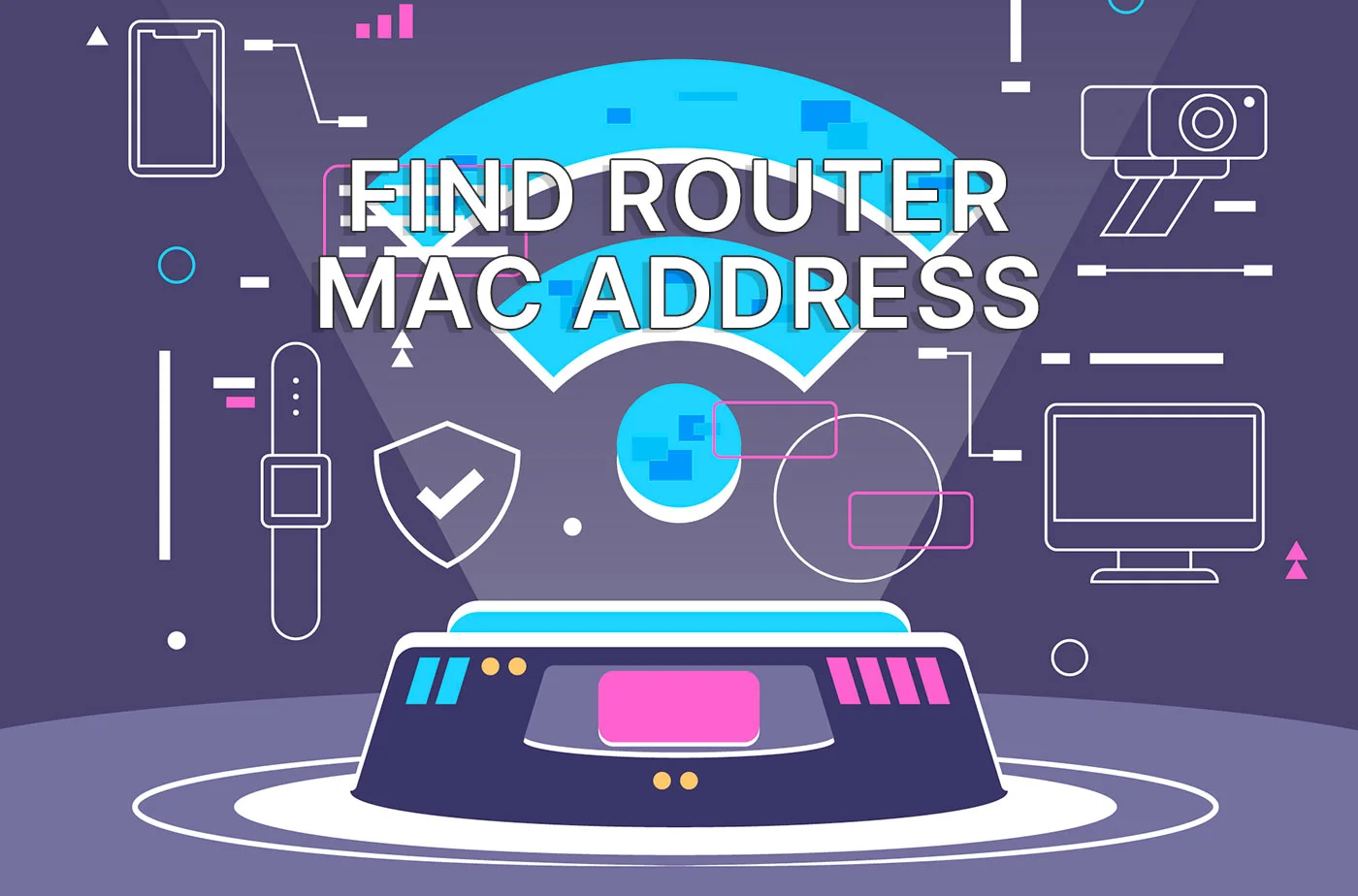
Ağ kurmak karmaşık, gerçekten karmaşık olabilir. Neyse ki teknoloji öyle bir noktaya geldi ki çoğu insan ağ kurma işleriyle uğraşmak zorunda kalmıyor. Hem de hiç.
Ancak ASUS yönlendiricinizin MAC adresini bilmeniz gereken bir durumla karşılaştığınızda ne yaparsınız?
Evet, biliyorum, biraz abartılı. Ama bana hak ver.
MAC adresinin ne olduğu hakkında başka bir açıklama ile sizi rahatsız etmeyeceğim. Bunu makalede açıkladım. Windows'ta ağ kartı MAC adresi nasıl bulunur.
Temel olarak MAC, ağ donanımını tanımlamak için kullanılan (çoğunlukla) benzersiz bir adrestir. MAC'ler çoğunlukla bir ağ içindeki iletişim için kullanılırken, IP adresleri veri paketlerini ağlar arasında taşımak için kullanılır.
İşleri daha da kafa karıştırıcı hale getirmek için, yalnızca bir ağ içinde kullanılan dahili IP adresleri vardır. Eğer merak ediyorsanız şunları yapabilirsiniz IP türleri hakkında buradan bilgi edinin.
Her neyse, MAC'lerin ve IP'lerin nasıl çalıştığına dair anladığım bu, bu yüzden yanılıyorsam beni düzeltmekten çekinmeyin.
İÇİNDEKİLER
Bir Yönlendiricinin Kaç MAC Adresi Vardır?
Şimdi, makalenin konusuna geri dönelim.
Bir yönlendiricinin birden fazla ağ kartı vardır, bu nedenle her NIC için bir tane olmak üzere birden fazla MAC adresi olması doğaldır.
İki düğümlü ASUS mesh router sistemimin epeyce MAC adresi var. Ancak sürpriz bir şekilde hepsi benzersiz değil. Her düğümün WAN portu ve üç LAN portu arasında paylaşılan bir MAC adresi ve üç kablosuz ağın her biri için bir MAC adresi var.
Ana yönlendirici
- WAN + LAN - A4:5A:67:4C:C2:30
- 2.4 GHz - A4:5A:67:4C:C2:30
- 5 GHz - A4:5A:67:4C:C2:34
- 5 GHz (2) - A4:5A:67:4C:C2:38
Düğüm
- WAN + LAN - A4:5A:67:4C:28:C0
- 2.4 GHz - A4:5A:67:4C:28:C1
- 5 GHz - A4:5A:67:4C:28:C4
- 5 GHz (2) - A4:5A:67:4C:28:C8
İnternette okuduğum kadarıyla bu genel bir konfigürasyon değil. Diğer üreticiler ve hatta aynı üreticinin diğer modelleri farklı MAC düzenleri kullanabilir.
BinaryFork'taki tüm kılavuzlarda gösterdiğim MAC adreslerini neden bulanıklaştırdığımı veya değiştirdiğimi merak ediyor olabilirsiniz. Paranoyak bir insan değilim, ancak potansiyel olarak hassas bilgileri gizli tutmanın en iyisi olduğuna inanıyorum.
Belki endişelenecek bir şey yoktur, ama ya yanılıyorsam ve yakaladığım bilgilerin hiçbirini bulanıklaştırmazsam? Bu yüzden, potansiyel olarak tehlikeli şeyleri bulanıklaştırarak birkaç saniye kaybetmeyi tercih ederim. Siz de internette bir şeyler paylaşırken aynı yaklaşımı benimsemenizi öneririm. Üzülmektense güvende olmak daha iyidir.
ASUS Router için MAC Adresi Nasıl Bulunur?
ASUS Router MAC adresi birden fazla yerde listelenmiştir, bu nedenle fiziksel adresi bulmanın "en iyi" yolu yoktur. Size en uygun yöntemi kullanın:
Yöntem 1: Yönlendiricinin Arkasındaki Etiket
Yönlendiriciyi ters çevirin veya kasanın arkasına bakın. MAC adresinin orada listelenmiş olması mümkündür.
Benim durumumda öyleydi, ancak adreste her onaltılık sayı grubu arasında iki nokta üst üste ayracı yoktu.
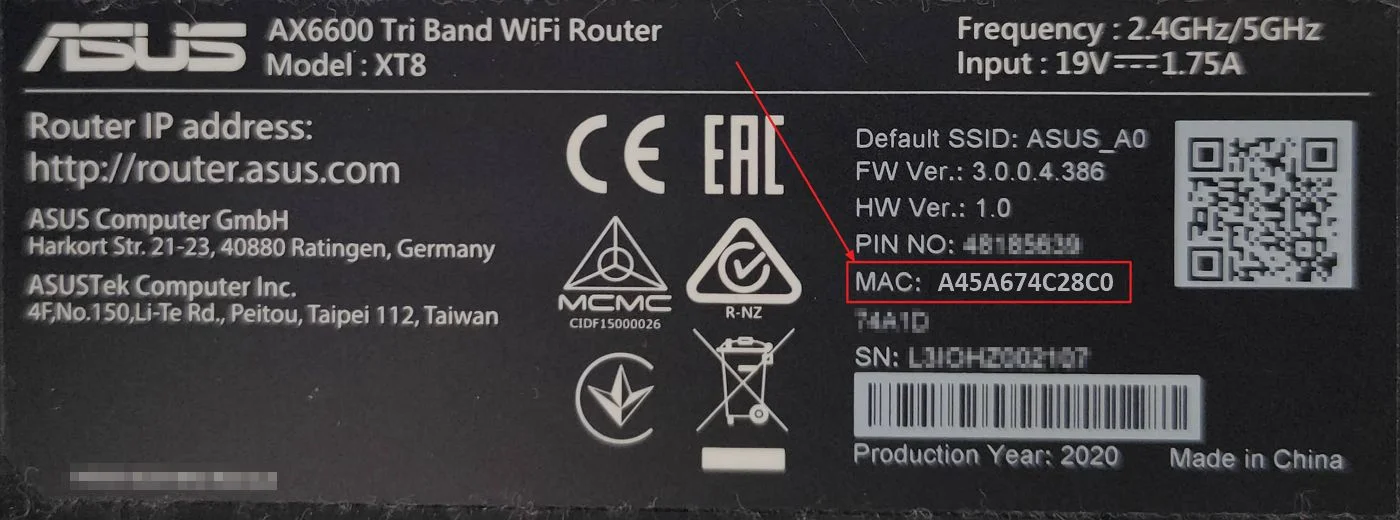
Not: bu WAN portunun (ve diğer LAN portlarının) MAC'idir. Kablosuz ağların MAC'lerini bulmak için sonraki yöntemlere ihtiyacınız vardır.
Yöntem 2: Yönetici Arayüzü WEB GUI
1. İlk olarak, ASUS Router web arayüzüne giriş yapın (buradan okuyun ASUS yönlendiricilerinde oturum açma sayfası nasıl bulunur).
2. Seçiniz Ağ Haritası sol taraftaki menüde sekme.
3. Sağ tarafta, altında Sistem Durumu iki sekme vardır. Adı verilen sekmeyi seçin Durum. Bu bölümün en altına kadar kaydırmanız gerekecektir.
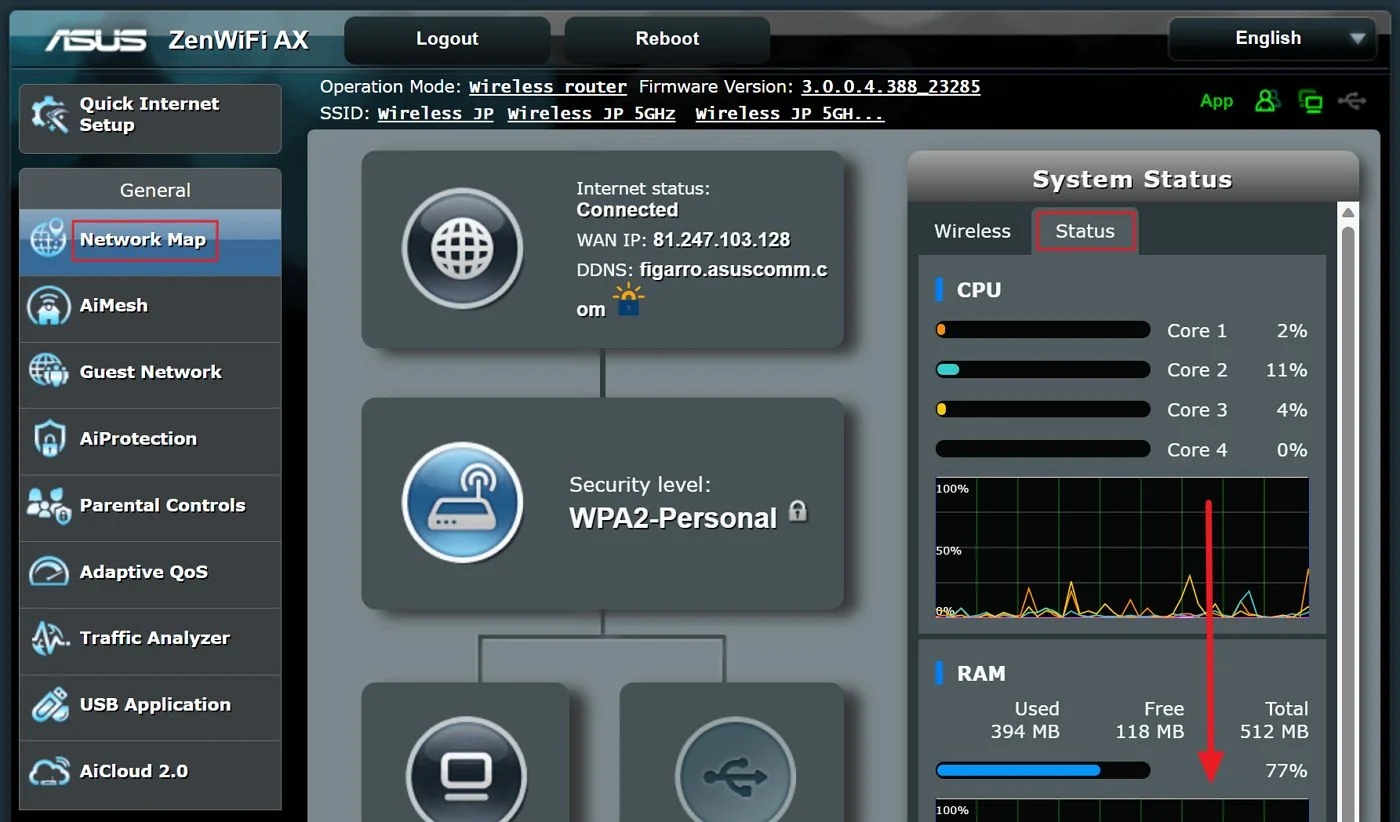
4. LAN IP ve PIN kodunun altında yönlendiricinizle ilişkili tüm MAC adreslerini bulacaksınız.
Eğer bir Mesh sistemi kullanıyorsanız, bu adresler ana yönlendiriciye karşılık gelir. Açıkça söylenmiyor, ancak üçüncü yöntemi kullanırken bulduğum şey buydu.

Yöntem 3: AiMesh Kesiti
ASUS mesh sistemleri için bu, ikincil düğümlerin MAC adreslerini kontrol etmek için tek yöntemdir.
Not: AiMesh bölümünde ana düğüm adreslerini de bulabilirsiniz.
1. ASUS Web GUI arayüzünü açın.
2. Sol taraftaki menüde şuraya gidin AiMesh.
3. Bulduğunuz her düğüm için aşağıdaki adımları uygulayın Topoloji sekmesi.
Düğüme tıklayın, ardından Ağ sekmesi sağ taraftaki sütunda.
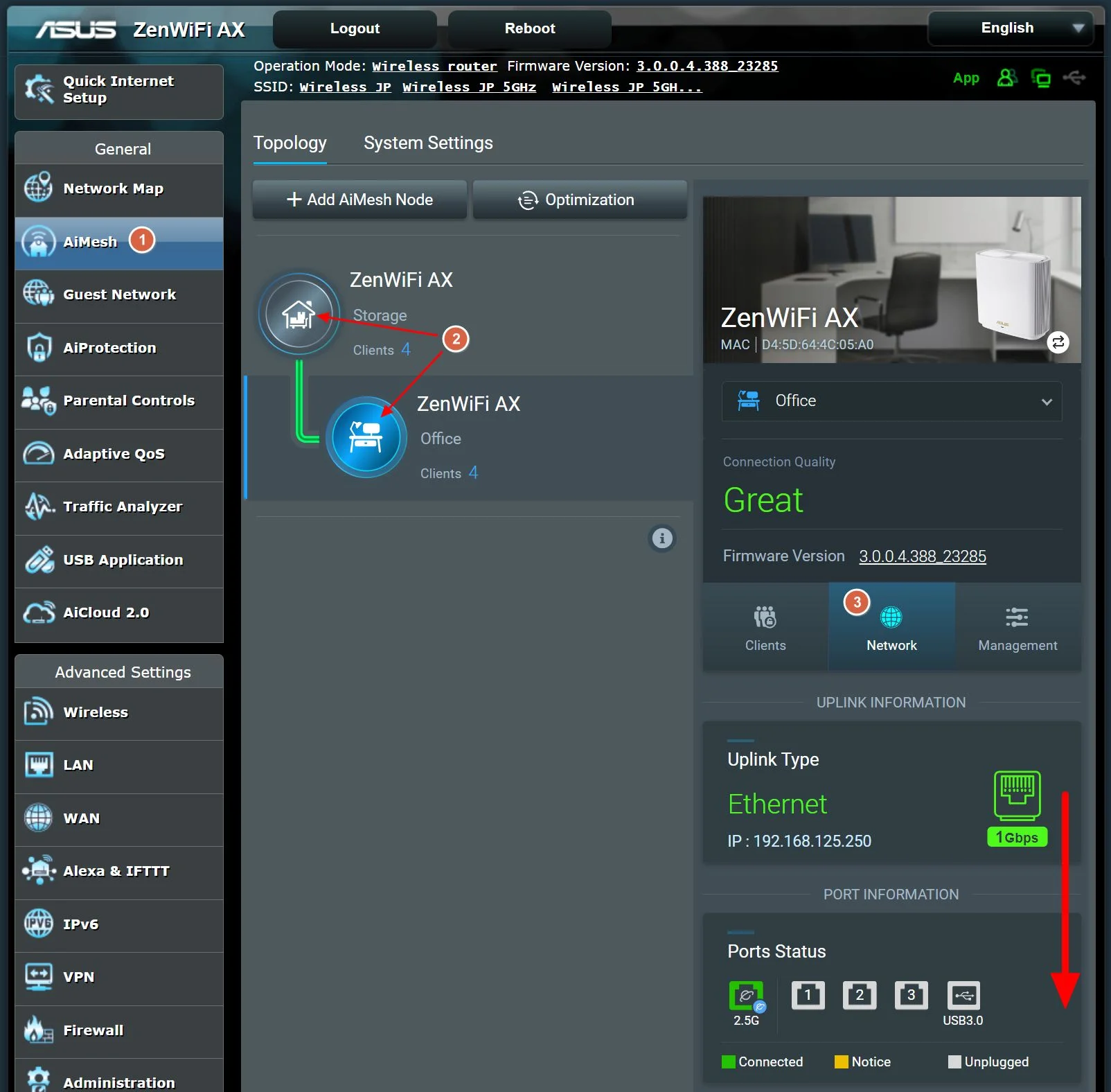
4. Ana taşıyıcı ve ön taşıyıcı bilgilerine ulaşana kadar sütunun içinde aşağı kaydırın.
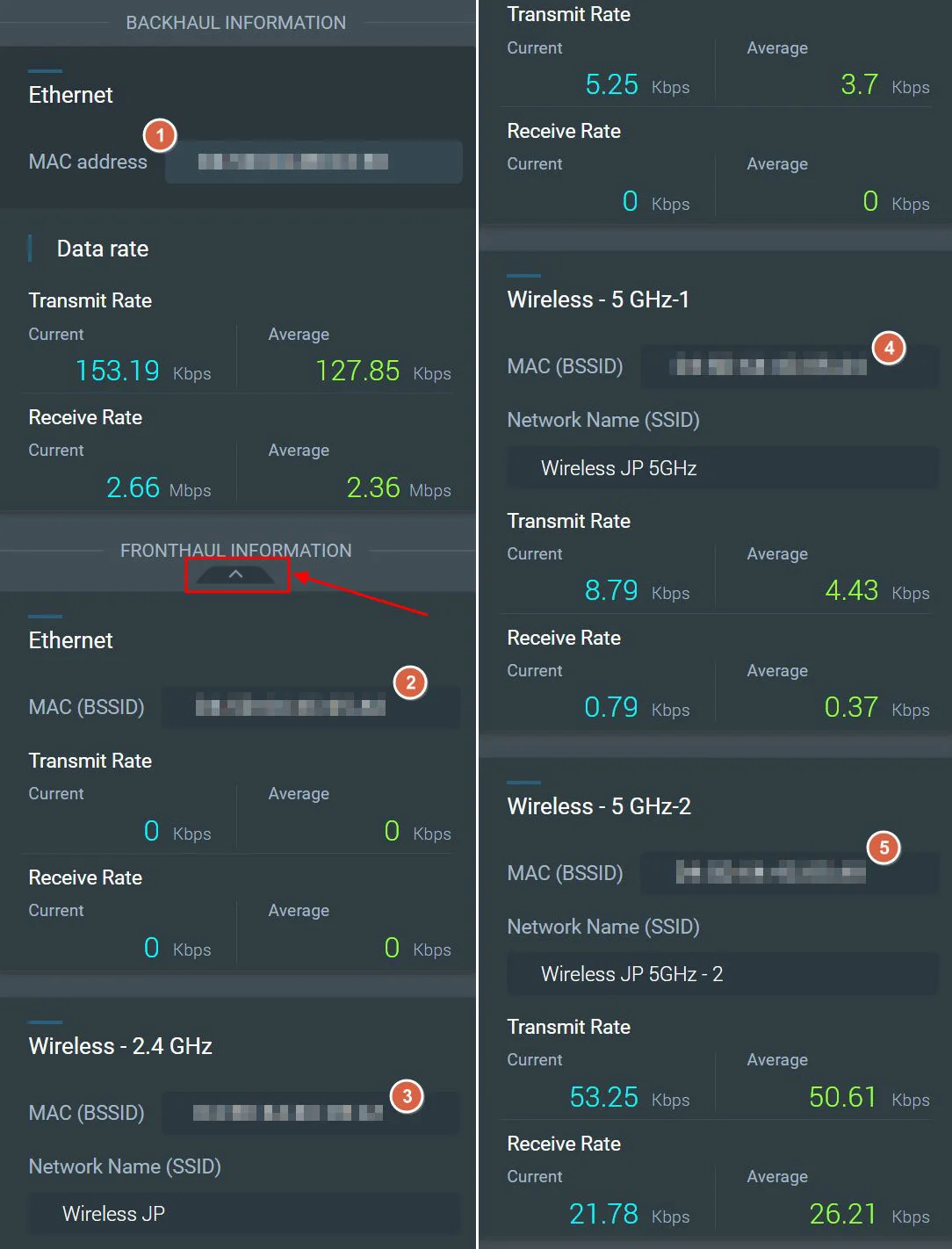
Ana taşıyıcı bilgileri yalnızca düğümler için gösterilir. Ana taşıyıcı MAC adresi temel olarak ana yönlendiricinin adresidiro anda seçili olan düğümün adresi değil.
Bu Fronthaul Bilgileri sekmesi varsayılan olarak daraltılmış olabilir, bu nedenle aradığınız gerçek MAC adreslerini ortaya çıkarmak için genişlettiğinizden emin olun.
MAC Adresi Klonlama: ASUS Router'ınızın Adresini Değiştirme
İlginç bir şeyle bitireceğiz: ASUS Router MAC adresini değiştirmek. MAC Adresi Klonlama işlevini kullanacağız.
Birincisi, yönlendirici MAC'sini neden değiştirmek istiyorsunuz? Belki de İSS'niz (İnternet Servis Sağlayıcısı), İSS'nin ağına bağlı cihazlara İnternet erişimine izin vermek/vermemek için bir MAC filtreleme sistemi kullanıyordur.
Eğer durum buysa, İSS yönlendiricisini kendi yönlendiricinizle değiştirebilirsiniz. Yeni yönlendiricinin çalışması için İSS yönlendiricisi ile aynı MAC adresini kullanmanız gerekir.
Şimdi nasıl yapıldığını görelim:
1. ASUS Web GUI'yi bir kez daha açın.
2. Şuraya gidin WAN menüsü arayüzün sol tarafında.
3. Emin olun İnternet Bağlantısı sekmesi en üstte seçilir.
4. Şuraya kaydırın İSS'den Özel İstekler alt bölümü. Varsayılan olarak boş olan MAC adresi alanının yanında, varsayılan WAN + LAN MAC'i kullandığınızı belirten MAC Klonlama adlı bir düğme vardır.
Bir kez bastığınızda ana ASUS Router WAN portunuza bağlı cihazın MAC'i otomatik olarak kopyalanacaktır.
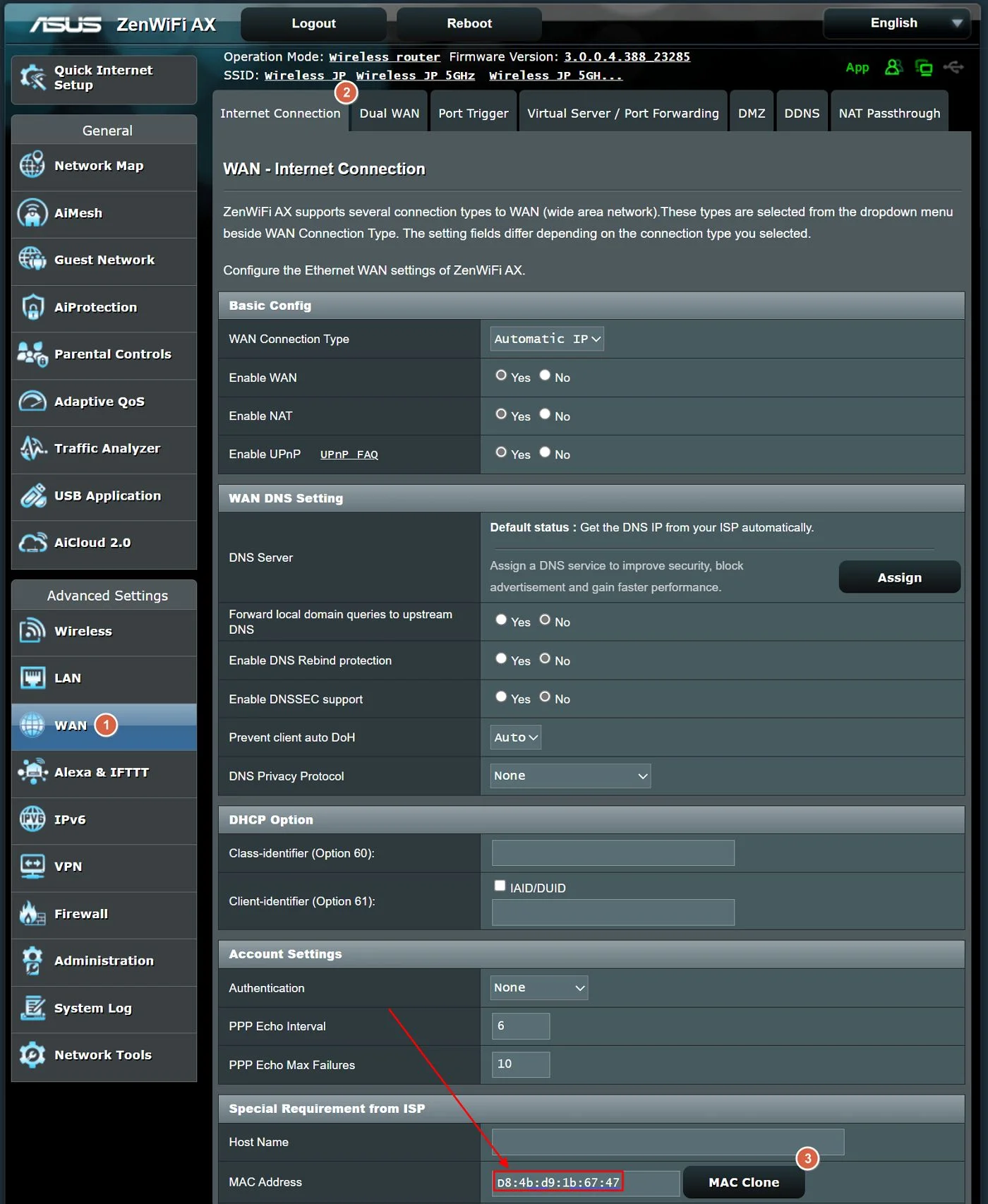
Ayarları uygulamak için sayfanın altındaki Uygula düğmesine basmayı unutmayın.
ASUS yönlendiricinizin orijinal MAC adresini kullanmak istiyorsanız, istediğiniz zaman aynı sayfaya geri dönebilir ve alanı temizleyebilirsiniz. Bu alana herhangi bir MAC adresini manuel olarak da yazabilirsiniz.

ASUS Router'da Zaman Planlaması ile İnternet Erişimi Nasıl Sınırlandırılır
İşte bu kadar: ASUS yönlendirici MAC adresi nasıl bulunur.